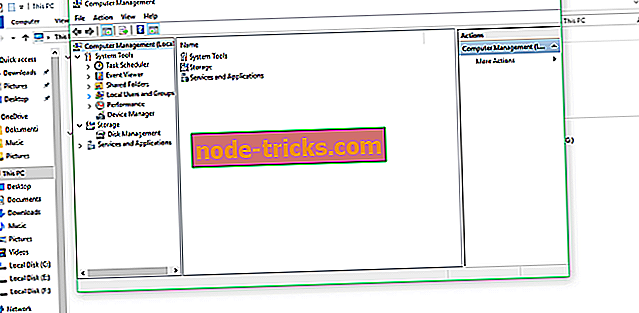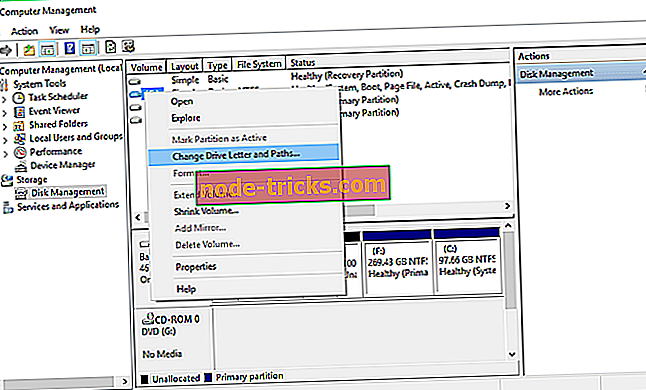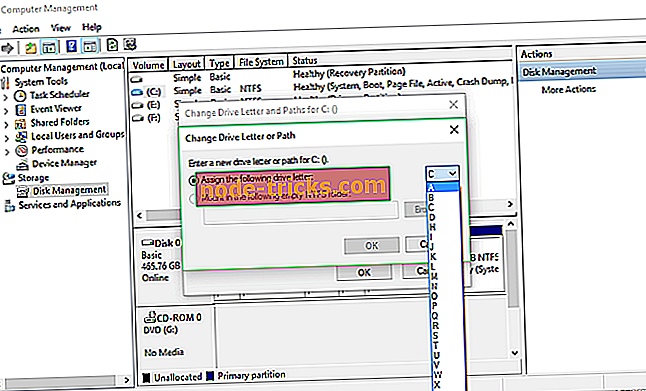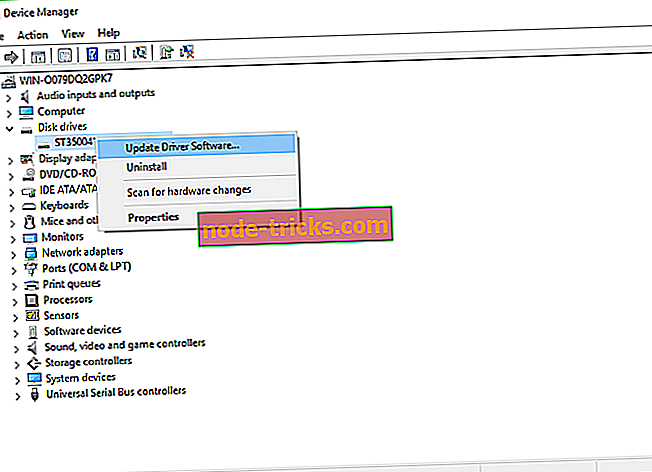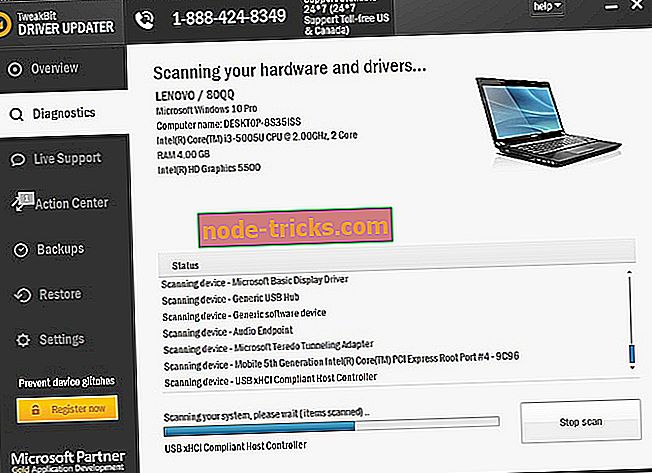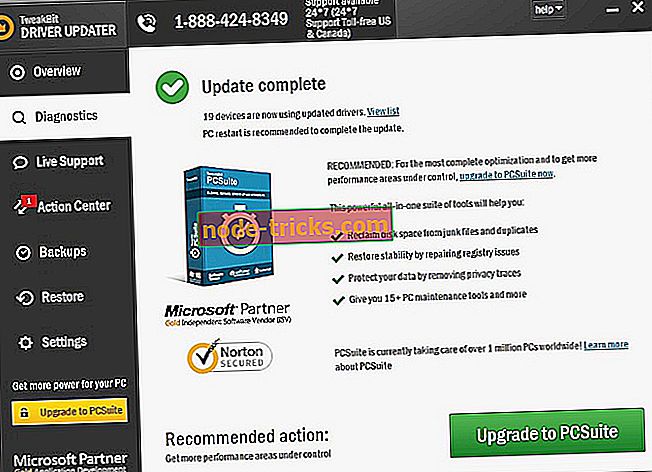Fix: „Windows 10“ neaptinkamas antrasis standusis diskas
Daugelis iš mūsų tikriausiai naudoja tik vieną standųjį diską kompiuteryje, tačiau kai kurie žmonės, kuriems reikia daugiau vietos, taip pat naudoja du.
Kai kurie naudotojai, kurie naudojasi antruoju kietuoju disku, pranešė, kad jų kompiuteris negali aptikti antrojo, po „Windows 10“ atnaujinimo.
Todėl mes parengėme keletą sprendimų, kurie, tikiuosi, išspręs šią problemą.

Pirmas dalykas, pirmiausia, turėtumėte dar kartą atidaryti kompiuterį ir patikrinti, ar standusis diskas tinkamai prijungtas. Jei nesate tikri, ką daryti, žr. Šį straipsnį dėl papildomos informacijos.
Jei viskas yra prijungta teisingai, bet vis dar susiduriate su problema aptikus antrąjį standųjį diską, pabandykite atlikti vieną iš šių sprendimų.
Ką daryti, jei „Windows 10“ neaptinka antrojo standžiojo disko
1 sprendimas. Pakeiskite vairuotojo raidę ir kelią
Galbūt jūsų standusis diskas yra tinkamai prijungtas ir veikia gerai, bet jei jo pavadinime nėra raidės, negalėsite prieiti prie šio kompiuterio.
Taigi, mes pakeisime disko raidę ir tikimės, kad kietasis diskas vėl bus rodomas.
Štai ką reikia padaryti:
- Dešiniuoju pelės klavišu spustelėkite šį kompiuterį (tai tikriausiai yra darbalaukyje, tačiau galite jį pasiekti ir iš Failų tvarkyklės)
- Bus rodomas langas „Tvarkyti ir valdyti“
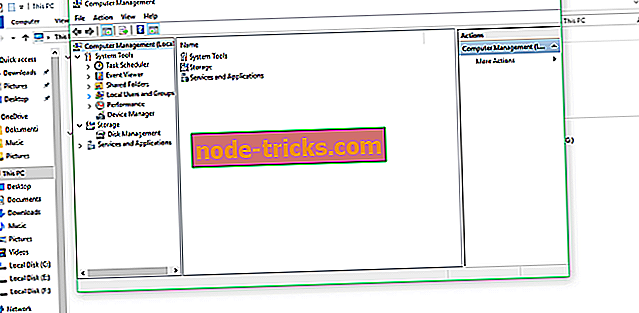
- Eikite į Disko valdymas
- Suraskite antrąjį standųjį diską, dešiniuoju pelės klavišu spustelėkite jį ir eikite į Keisti disko raidę ir kelius
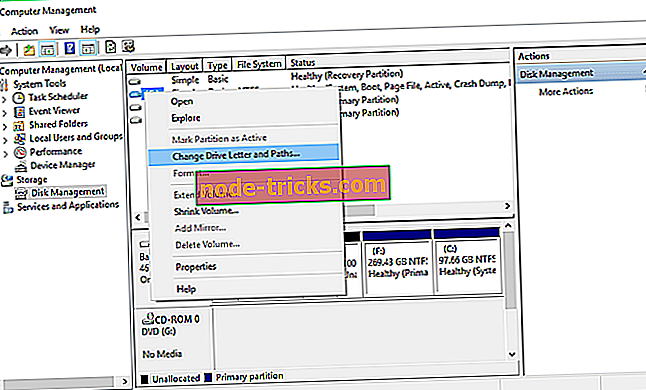
- Eikite į Keisti ir pasirinkite savo skaidinio raidę iš Priskirti šią disko raidę:
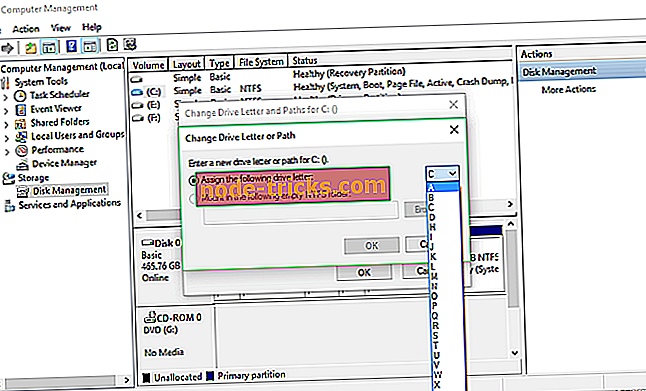
- Spustelėkite Gerai, uždarykite visus langus ir iš naujo paleiskite kompiuterį
CHECK OUT : „Windows 10“ spartieji klavišai, kuriuos reikia žinoti
2 sprendimas. Patikrinkite, ar nėra tvarkyklės naujinimų
a. Atnaujinkite tvarkykles rankiniu būdu
Jei jūsų kompiuteris sugebėjo atpažinti antrąjį standųjį diską prieš „Windows 10“ atnaujinimą, yra tikimybė, kad dabartiniai standžiojo disko tvarkyklės nėra suderinamos su „Windows 10“.
Jei norite įsitikinti, kad visi tvarkyklės yra suderinami, atlikite šiuos veiksmus:
- Eikite į „Search“, įveskite Device manager ir paspauskite „Enter“
- Išplėskite diskų įrenginius, suraskite antrąjį diską, dešiniuoju pelės klavišu spustelėkite jį ir eikite į „Update driver software“
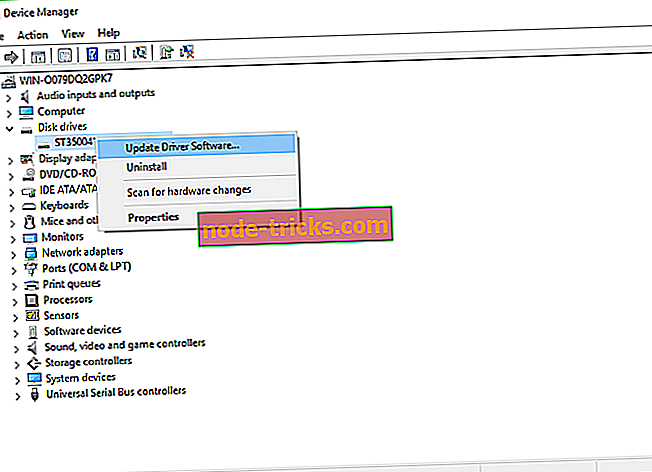
- Jei yra kokių nors naujinimų, vadovaukitės tolesnėmis instrukcijomis ir bus atnaujintas standžiojo disko tvarkyklė
- Taip pat galite pereiti į „Nustatymai“> „Atnaujinti“ ir patikrinti, ar bendri atnaujinimai siūlo kažką jūsų standžiajam diskui.
b. Atnaujinti tvarkykles automatiškai (siūloma)
Jei norite išspręsti šio tipo problemas, labai svarbu atnaujinti tvarkykles, tačiau tvarkyklių parsisiuntimas rankiniu būdu gali būti ilgas ir varginantis procesas, kuris gali turėti įtakos jūsų kompiuteriui (jei paspausite neteisingą mygtuką).
Todėl galite naudoti šią tvarkyklės naujinimo programinę įrangą, kuri automatiškai atsisiunčia ir įdiegia būtinus tvarkykles. Šį įrankį patvirtino „Microsoft“ ir „Norton Antivirus“.
Po kelių bandymų mūsų komanda padarė išvadą, kad tai yra geriausias automatizuotas sprendimas.
Toliau rasite greitą vadovą, kaip tai padaryti.
- Atsisiųskite ir įdiekite „ TweakBit Driver Updater“

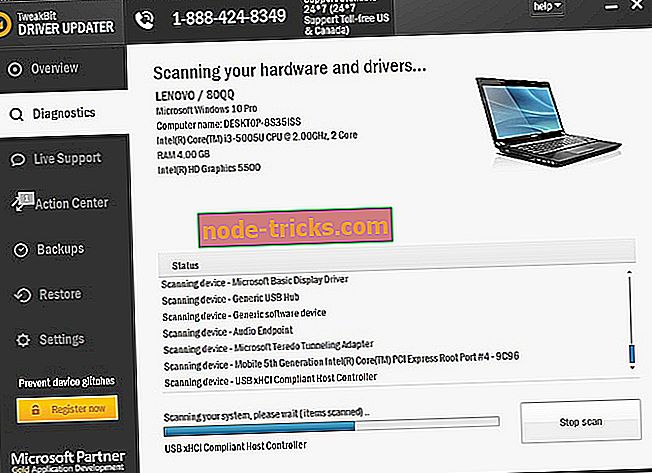
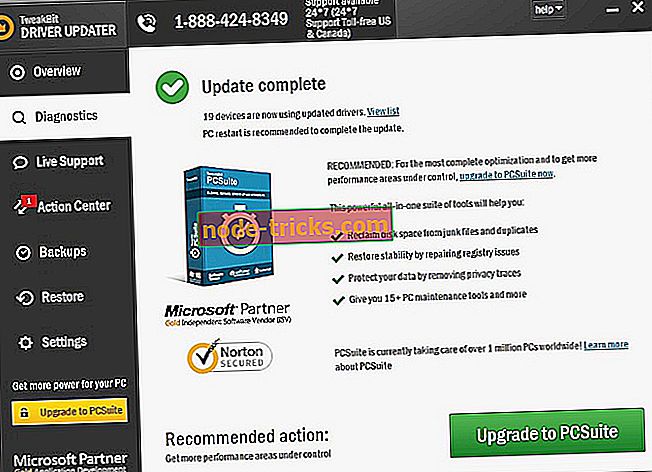
Pastaba: kai kurie vairuotojai turi būti įdiegti keliais žingsniais, kad keletą kartų turėsite paspausti mygtuką „Atnaujinti“, kol bus įdiegti visi jo komponentai.
Atsakomybės apribojimas : kai kurios šios priemonės funkcijos nėra laisvos.
Atkurti sugadintą „Windows“ standųjį diską
Daugeliu atvejų naudotojams reikia antrojo standžiojo disko, kad iš jo būtų atkurti duomenys. Jei jis nenustatytas, rekomenduojame naudoti duomenų atkūrimo programinę įrangą.
„Paragon Backup & Recovery“ yra pažangi atsarginių kopijų kūrimo ir atkūrimo programinė įranga, leidžianti vartotojams lengvai atlikti sudėtingas atkūrimo užduotis.
- Patikrinkite dabar „Paragon Backup & Recovery“
„Recuva Professional“ versija siūlo virtualų standųjį diską, automatinius atnaujinimus ir aukščiausios kokybės paramą. Tai rekomenduojamas sprendimas greitai išspręsti problemą.
- Atsisiųskite „Recuva“ iš oficialios svetainės
Visa tai būtų, jei turite pastabų ar pasiūlymų, pasieksite toliau pateiktą komentarų skyrių. Be to, jei turite kitų su „Windows 10“ susijusių problemų, galite rasti sprendimą „Windows 10 Fix“ skyriuje.
Taip pat skaitykite
{{#values}}{{entit.label}}
{{post.title}} {{/ vertės}} {{#values}}{{entit.label}}
{{post.title}} {{/ értékiai}}Redaktoriaus pastaba: šis pranešimas iš pradžių buvo paskelbtas 2015 m. Lapkritį ir nuo to laiko buvo atnaujintas ir atnaujintas, kad būtų atnaujintas šviežumas, tikslumas ir išsamumas.